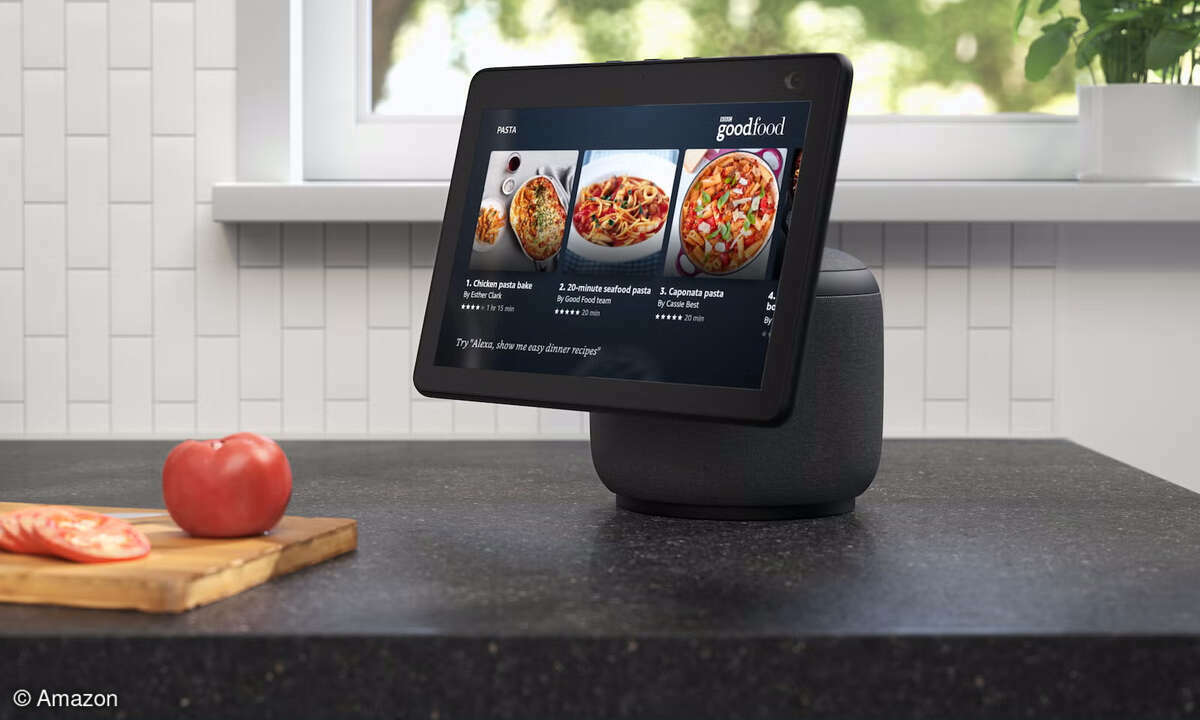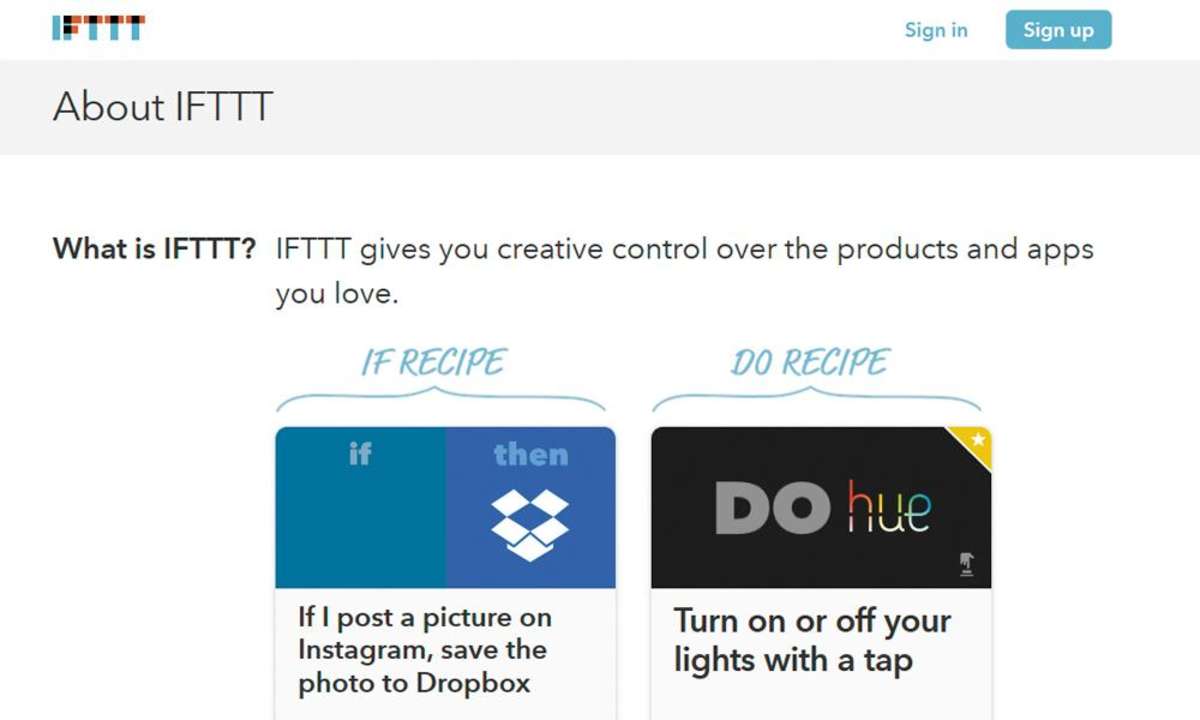
Bei Amazon Alexa und dem Google Assistant bringt vor allem der Dienst IFTTT mehr Auswahl. Er ist mit besonders vielen Smart-Home-Systemen kompatibel. Wir erklären das Vorgehen an einem Beispiel....
Bei Amazon Alexa und dem Google Assistant bringt vor allem der Dienst IFTTT mehr Auswahl. Er ist mit besonders vielen Smart-Home-Systemen kompatibel. Wir erklären das Vorgehen an einem Beispiel.
Schritt 1: Neue IFTTT-Automation einrichten
Zunächst gehen Sie auf die Webseite ifttt.com. Erstellen Sie ein Konto, falls Sie noch keines besitzen, und melden Sie sich an. Klicken Sie nun auf My Applets im Menü oben und danach auf New Applet. Über +This können Sie auswählen, welchen Sprachassistenten Sie verwenden möchten.
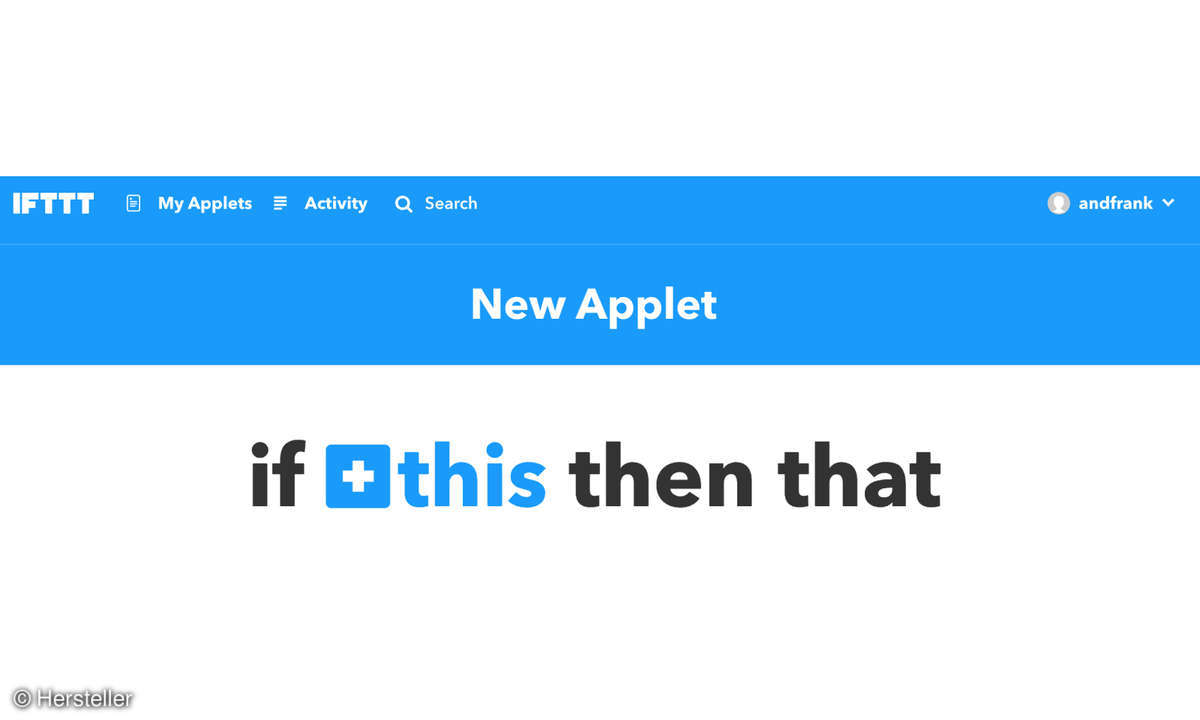
Schritt 2: Sprachassistent mit IFTTT verknüpfen
In diesem Beispiel wollen wir den Google Assistant nutzen; mit Amazon Alexa funktioniert es ähnlich. Sie wählen also im Anschluss Google Assistant als Service aus.
Über Connect verbinden Sie anschließend den Google Assistant mit IFTTT. Dafür melden Sie sich mit Ihrem Google-Konto an und erlauben danach den Zugriff von IFTTT auf Ihr Google-Konto.
Schritt 3: Neuen Sprachbefehl einrichten
Da wir einen eigenen Sprachbefehl definieren wollen, wählen wir im nächsten Schritt die Option Say a simple phrase. Hier wollen wir als Beispiel den Satz Schalte den Fernseher ein verwenden.
Zusätzlich können Sie zwei optionale Sätze angeben, die dasselbe bewirken. Sie haben auch die Möglichkeit, eine Antwort vom Google Assistant auf Ihren Befehl zu definieren, etwa Okay, Fernseher eingeschaltet.
Unter Language wählen Sie noch die Sprache German aus und klicken auf Create trigger.
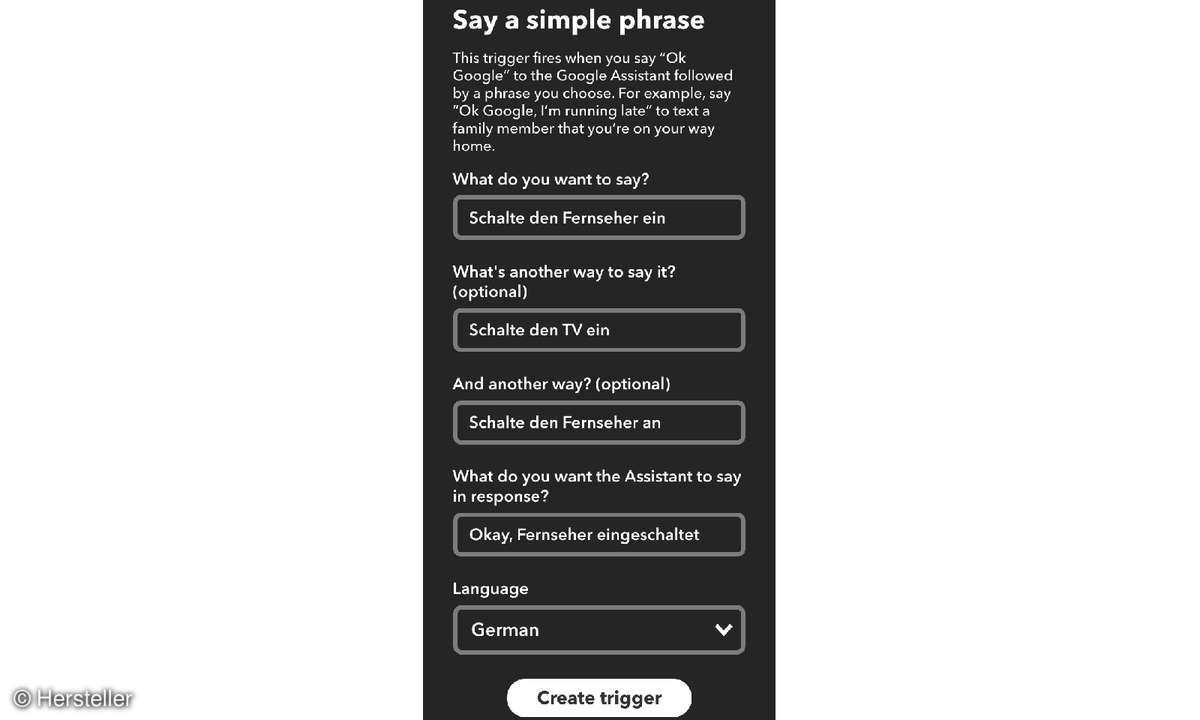
Schritt 4: IFTTT-Effekt einstellen
Über +that bestimmen Sie nun, was passieren soll, wenn Sie einen der Sätze sagen. Wir wollen in diesem Beispiel den Harmony Hub verwenden, um den Fernseher zu steuern. Verbinden Sie sich deshalb mit dem Harmony-Dienst, und erlauben Sie den Zugriff von IFTTT.
Ist Harmony verbunden, können Sie eine Aktion (Activity) starten, die Sie bei Ihrem Harmony Hub angelegt haben. Zum Beispiel eine Aktion, die Ihren Fernseher mit dem Lieblingssender einschaltet. Klicken Sie nun auf Create action.
Schritt 5: IFTTT-Aktion benennen und speichern
Im letzten Schritt können Sie noch einen eigenen Namen für die Regel vergeben, bevor Sie diese mit dem Punkt Finish endgültig anlegen.
In Zukunft geht über den Sprachbefehl Hey Google, schalte den Fernseher ein Ihr TV-Gerät mit Ihrem Lieblingssender an.